Verbinde eine Veranstaltung mit Microsoft Teams
Nachdem du die Integration zwischen Microsoft Teams und TuCalendi vorgenommen hast, musst du die Veranstaltungen, für die ein virtuelles Meeting erforderlich ist, mit Microsoft Teams verbinden, damit der Link zu dem virtuellen Meeting oder der Veranstaltung automatisch erstellt wird, wenn deine Kunden über den TuCalendi Online-Kalender eine Buchung bei dir vornehmen.
Melde dich mit deinem Benutzernamen und Passwortbei TuCalendi an. Gehe zu der Option "Kalender".
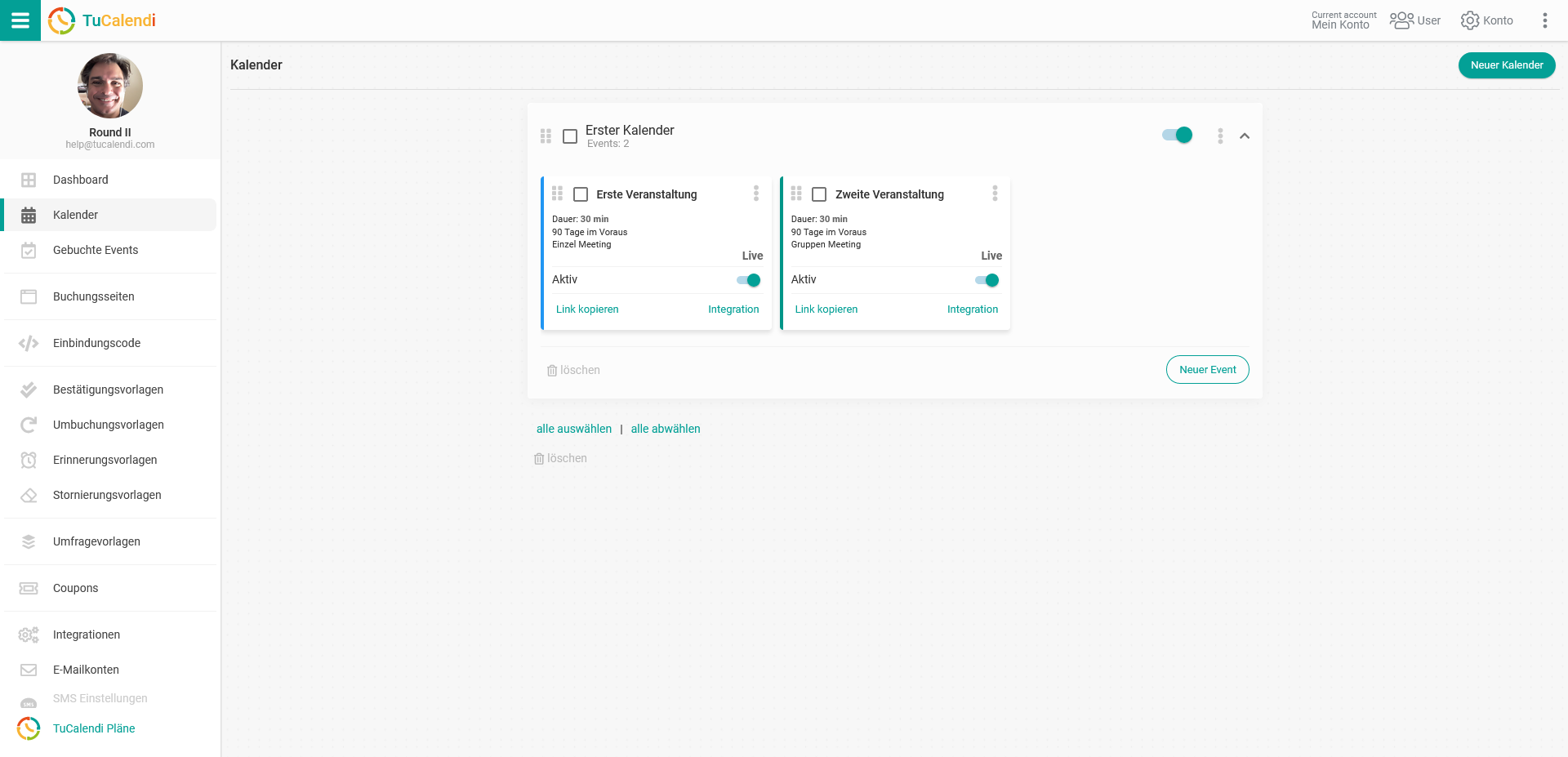
Finde die Veranstaltung, die du mit Microsoft Teams verbinden möchtest, um die virtuellen Meetings abzuhalten, die deine Kunden bei dir buchen. Klicke auf den Namen der Veranstaltung.
Im horizontalen Menü werden alle Optionen für die Ereigniskonfiguration angezeigt.
Klicke auf den Block "Integrationen".
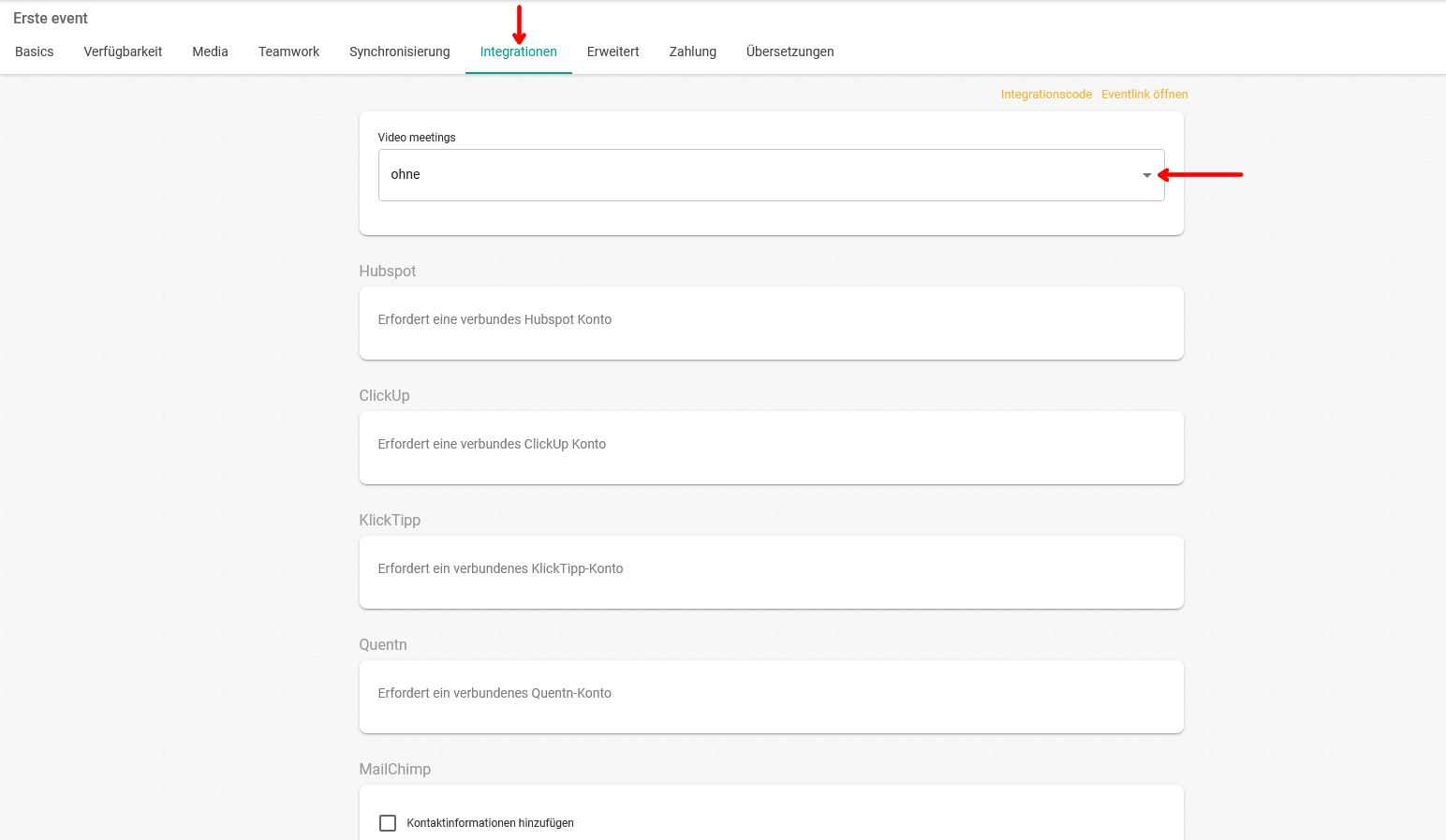
Im Block "Video meetings" findest du die Option Microsoft Teams, wähle sie einfach aus.
Wenn du das getan hast, klicke auf "Speichern" und die Verbindung zwischen der Veranstaltung und deinem Microsoft Teams-Konto wird hergestellt.
Von nun an wirdjedes virtuelle Meeting oder jeder Termin, den deine Kunden mit dir über den TuCalendi Online-Kalender vereinbaren, mit Microsoft Teams verknüpft und kann direkt durch einen Klick auf den entsprechenden Link aufgerufen werden.